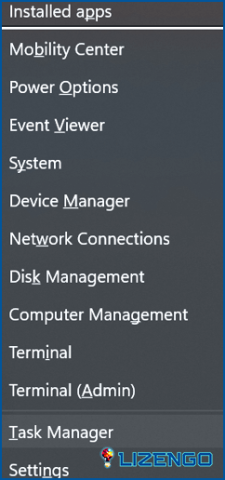Cómo arreglar la superposición de discordia no funciona en Windows?
Por diversas razones, la función de superposición de Discord puede dejar de funcionar o actuar de forma extraña. Puede que la aplicación Discord no haya detectado el juego al que estás jugando, puede que estés pulsando la tecla de acceso directo incorrecta, puede que hayas eliminado la función en los ajustes de Discord, puede que la hayas desactivado para un juego específico o puede que tu pantalla esté demasiado grande. Aquí tienes algunas pruebas y remedios que pueden ayudarte a solucionar el problema si no eres capaz de activar la superposición de Discordia mientras juegas.
Método 1: Asegúrate de que la configuración de Discord es correcta
Tienes que asegurarte de tres cosas para que la superposición de Discord funcione correctamente: que la función de superposición esté activada, que el juego al que estás jugando esté añadido a la lista de juegos registrados y que la configuración de superposición de ese juego no esté desactivada. Por lo tanto, antes de completar las otras correcciones, asegúrate de que la configuración fundamental de la superposición es correcta. Sigue estas medidas para comprobar la configuración:
Paso 1: Inicie Discord.
Paso 2: En la esquina inferior izquierda, seleccione el símbolo de engranaje para acceder a Configuración de usuario.
Paso 3: Selecciona Game Overlay en el menú Activity Settings.
Paso 4: Asegúrate de activar el interruptor situado junto a Activar superposición en el juego. Vuelve a activarlo si está desactivado.
Paso 5: Comprueba si el juego al que estás jugando aparece en Juegos añadidos yendo después a la pestaña Juegos registrados.
Paso 6: Omite este paso si el juego ya ha sido añadido allí. Ejecuta el juego de nuevo mientras Discord está abierto si aún no está allí; de lo contrario, la aplicación lo detectará por sí sola.
Paso 7: Haz clic en ¡Añádelo! después de elegir el juego en el menú desplegable, si Discord no es capaz de reconocer el juego automáticamente.
Paso 8: Cuando veas el juego en la lista de juegos Añadidos recientemente, activa su superposición.
Si alguno de los ajustes mencionados anteriormente no estaba bien configurado, corregirlo solucionará el problema.
Método 2: Desactivar la aceleración por hardware
Discord utiliza los recursos de la GPU para el procesamiento de gráficos gracias a la aceleración por hardware, lo que mejora la capacidad de respuesta. Habilitar esta función, sin embargo, ocasionalmente tiene inconvenientes. La mayoría de los errores de la aplicación se suelen solucionar desactivando esta funcionalidad. Desactívala si ninguna de las correcciones ha tenido éxito.
Paso 1: Abra Discord.
Paso 2: Ve a Configuración de usuario.
Paso 3: Elige Avanzado en el menú Configuración de la aplicación.
Paso 4: Desactive la aceleración de hardware.
Método 3: Elegir el escalado de pantalla sugerido
Se ha informado de que sobreescalar la pantalla afecta al funcionamiento de la superposición Discord. Se recomienda revertir estos ajustes si ha modificado recientemente la escala o el diseño de la pantalla y, como consecuencia, la superposición ha dejado de funcionar.
Paso 1: Abre la app Ajustes pulsando Win + I.
Paso 2: Ve a Sistema en el panel izquierdo y luego haz clic en la configuración de Pantalla en el lado derecho para alterar la configuración de pantalla en Windows 11.
Paso 3: A continuación, haz clic en el desplegable Escala.
Paso 4: Elige el % de escala que Windows propone porque puede cambiar en función del tamaño y la resolución de la pantalla.
Método 4: Modificar la tecla de acceso directo de superposición de discordia
Para usar la función de superposición de Discord mientras juegas, debes usar una tecla de acceso rápido determinada, que es por defecto CTRL+’. Comprueba si tú o una persona con la que compartes una cuenta de Discord habéis modificado la tecla de acceso directo si la estás pulsando y no funciona.
Paso 1: Inicia Discord y ve a Configuración de usuario.
Paso 2: Selecciona Game Overlay y comprueba la tecla de acceso directo configurada en Toggle Overlay Lock.
Paso 3: Intente introducir las combinaciones de teclas adecuadas si la tecla de acceso directo es diferente de la que pulsó anteriormente.
Paso 4: Si pulsar la tecla de acceso rápido correcta no hace nada, debes modificarla; haz clic en la tecla de acceso rápido ya configurada y, a continuación, pulsa una secuencia alternativa de teclas.
Nota: Asegúrate de que la tecla de acceso rápido que elijas no esté ya asignada a otra función del juego antes de modificarla. Si le das al juego la misma tecla de acceso rápido dos veces, ejecutará un procedimiento interno en lugar de abrir la superposición de Discord.
La última palabra sobre cómo arreglar la superposición de Discord que no funciona en Windows
Nos vemos obligados a minimizar el juego para poder leer textos, responder llamadas o realizar cualquier otra tarea relacionada con Discord cuando la superposición no aparece mientras estamos jugando. Te mostramos las razones por las que la función deja de funcionar, así como las soluciones que puedes utilizar para solucionarlo. Ponte en contacto con el servicio de asistencia de Discord si el problema persiste durante un periodo de tiempo prolongado.
Haznos saber en los comentarios a continuación si tienes alguna pregunta o recomendación. Estaremos encantados de ofrecerte una solución. Con frecuencia publicamos consejos, trucos y soluciones a problemas comunes relacionados con la tecnología. También puedes encontrarnos en Facebook, Twitter, YouTube, Instagram, Flipboard y Pinterest.
Lee también:
Cómo solucionar el problema de corte de audio de Discord (2023)
Cómo desactivar la superposición de la discordia
Cómo eliminar una cuenta de discordia